详细信息页面
每个GeoGebra资源都有一个“详细信息”页面,概括了有关GeoGebra资源的信息和元数据。打开 “功能菜单”并选择“详细信息”,进入“详细信息页”。
“功能菜单”并选择“详细信息”,进入“详细信息页”。
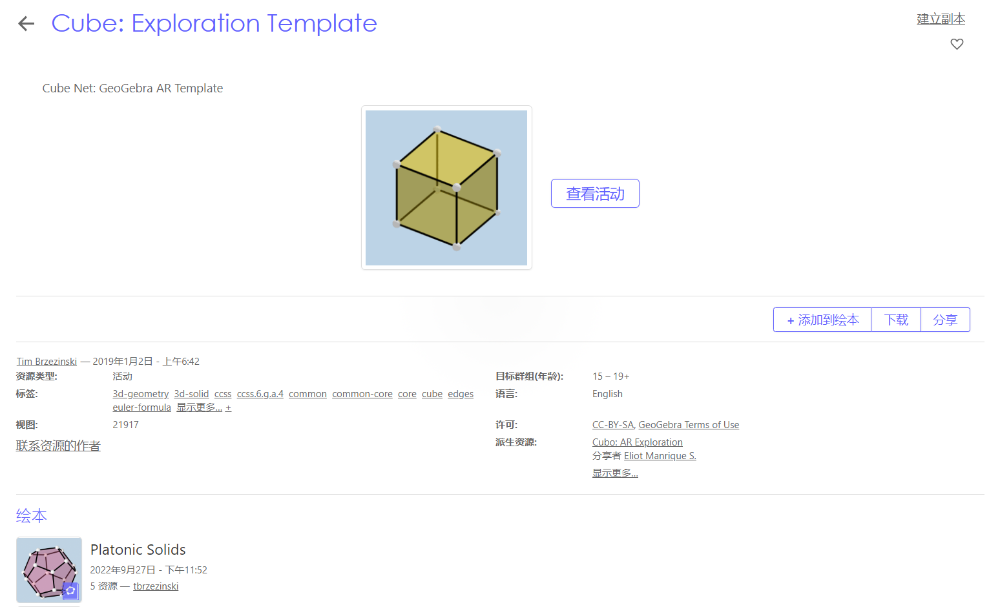
在“详细信息”页面上,您有以下选项:
编辑选项
- 编辑
- 删除
- 建立副本
(添加到收藏夹)
查看和共享选项
- 查看活动/查看绘本
- +添加到绘本(仅适用于活动)
- 下载
- 访问设置
- 共享
推荐资源
在“详细信息”页面上,您还可以找到与所选资源相关的其他资源的信息:
- 基于:列出选定GeoGebra资源所基于的所有资源。
- 衍生资源:列出基于选定GeoGebra资源的所有资源(例如小程序、图像)。
- 类似资源:显示您可能感兴趣的类似资源列表。
- 绘本:显示包含所选活动的所有绘本的列表。